Как да отворите Ubuntu Nautilus File Browser от терминала

Наскоро ви показахме как да отворите директория в Терминал от Nautilus. Но какво, ако работите в командния ред в Терминал и трябва да влезете в същата директория в Nautilus? Има лесно решение за това.
ЗАБЕЛЕЖКА: Когато казваме да напишете нещо в тази статия и има цитати около текста, НЕ въведете кавичките, освен ако не посочите друго.
За да отворите текущата директория, отворена в Терминал, въведете следната команда в реда и натиснете Enter.
Nautilus .
ЗАБЕЛЕЖКА: Уверете се, че сте въвели интервал между „nautilus“ и периода („.“).
Няма значение коя директория е активна в Терминал, преди да прескочи към определена директория в Nautilus.

Nautilus се отваря директно към указаната директория.
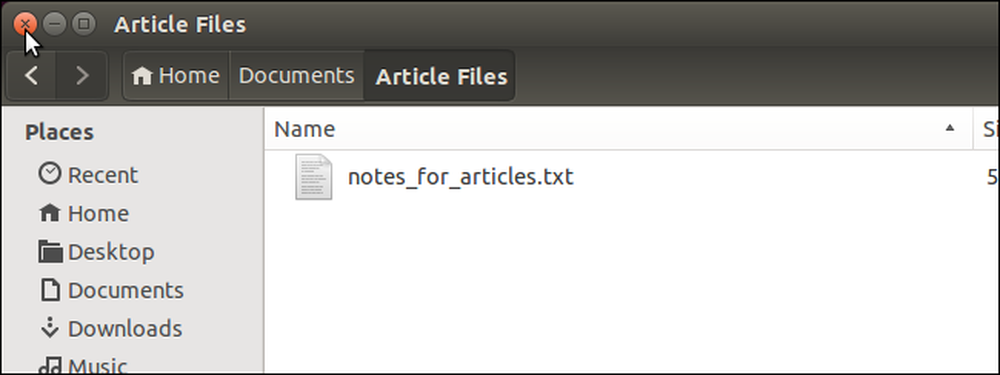
Можете лесно да преминете към други директории в Nautilus, като например домашната ви директория ...

... или вашата музикална директория. Можете също да преминете към други директории в началната си директория, като Документи (nautilus ~ / Documents), снимки (nautilus ~ / Pictures) или Downloads (nautilus ~ / Downloads).

Прескачането на създадените директории е също толкова лесно. Обърнете внимание, че за имена на директории, които съдържат интервали, предварително всяко пространство да е с обратна наклонена черта (\ t.

Ако има някои директории, до които имате достъп, можете да създадете псевдоними или преки пътища, за да имате достъп до тези директории в Nautilus от Терминал. Например, можете да създадете следния псевдоним, така че можете просто да напишете “nh” за достъп до вашата начална директория в Nautilus.
alias nh = "nautilus."
Вижте нашата статия, за да научите как да създавате и използвате псевдоними за персонализиране на команди на Ubuntu.

След това, в командния ред в Терминал, можете да въведете “nh” от всяка директория, за да преминете към началната си директория в Nautilus.

За да затворите прозореца на терминала, въведете "exit" в реда и натиснете Enter, или щракнете върху бутона X в горния ляв ъгъл на прозореца..

Можете също така да създадете скрипт, който съдържа командата "nautilus.". Това ви позволява да натиснете Alt + F2, за да влезете в командната лента от Unity, въведете “nh” (или каквото и да е име на файл, който сте задали на скрипта) и натиснете Enter, за да отворите началния си указател без да отваряте прозорец на терминала.
ЗАБЕЛЕЖКА: Можете също да кликнете върху получената икона за скрипта, за да я стартирате.
Вижте нашето Ръководство за начинаещи на серията Shell Scripting, за да научите как да създавате скриптове за черупки.
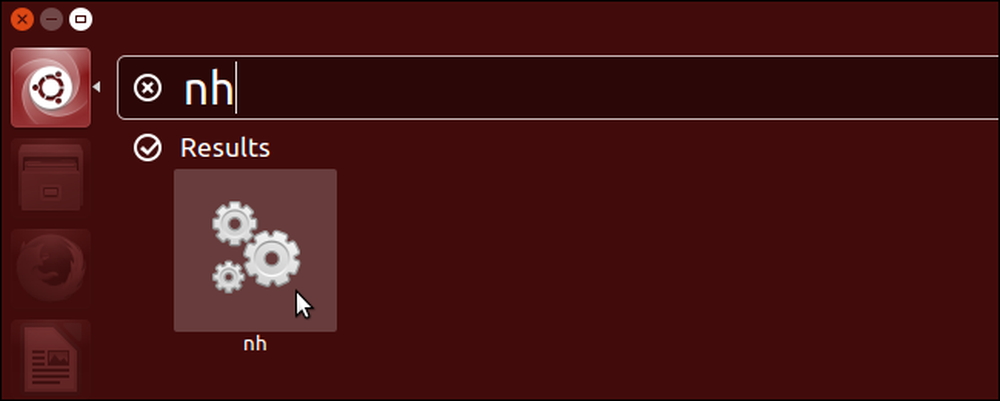
Ако вече сте в Nautilus и трябва да се преместите в друга директория, можете да използвате клавиатурата, за да стигнете до нея, ако покажете записа на място вместо лентата за следа..




